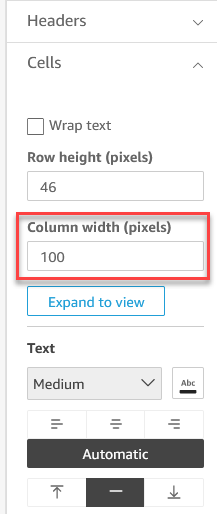翻訳は機械翻訳により提供されています。提供された翻訳内容と英語版の間で齟齬、不一致または矛盾がある場合、英語版が優先します。
QuickSight でのテーブルおよびピボットテーブルの行と列のサイズ
作成者と閲覧者は、テーブルまたはピボットテーブルのビジュアルで、行と列のサイズを変更できます。行の高さと列の幅の両方を調整できます。作成者はピボットテーブルビジュアルの列のデフォルト列幅を設定することもできます。
テーブルまたはピボットテーブルで行のサイズを変更するには
-
テーブルまたはピボットテーブルのビジュアルで、横のカーソルが表示されるまで、サイズを変更する行の線にカーソルを合わせます。表示されたらその線を選択し、新しい高さにドラッグします。
セルと行ヘッダーの横線を選択して、行の高さを調整できます。
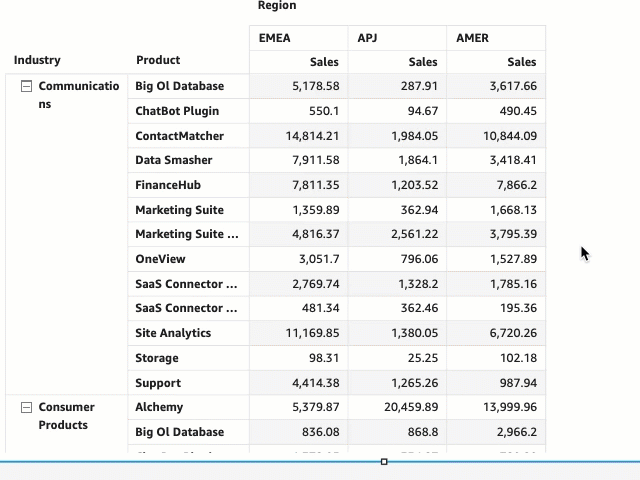
テーブルまたはピボットテーブルで列の幅のサイズを変更するには
-
テーブルまたはピボットテーブルのビジュアルで、縦のカーソルが表示されるまで、サイズを変更する列の線にカーソルを合わせます。表示されたらその線を選択し、新しい幅にドラッグします。
セル、列ヘッダー、行ヘッダーの縦線を選択して、列の幅を調整できます。
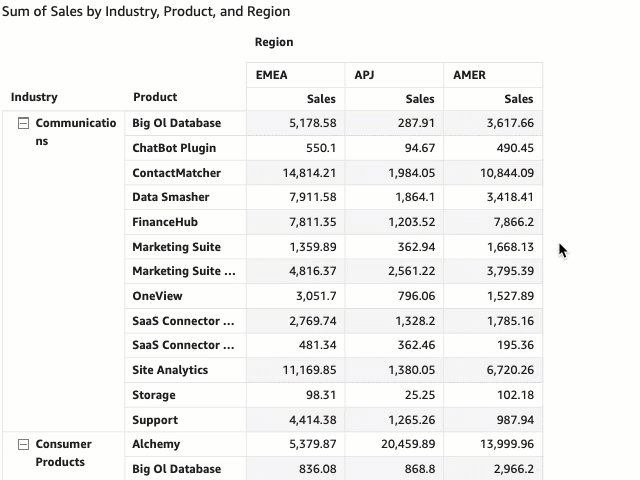
ピボットテーブルの列の既定の列幅を設定するには
-
変更するピボットテーブルを選択し、[フォーマットビジュアル] メニューを開きます。
-
[ピボットオプション] セクションに移動し、[値列の幅 (ピクセル)] フィールドに、必要なデフォルト値をピクセル単位で入力します。